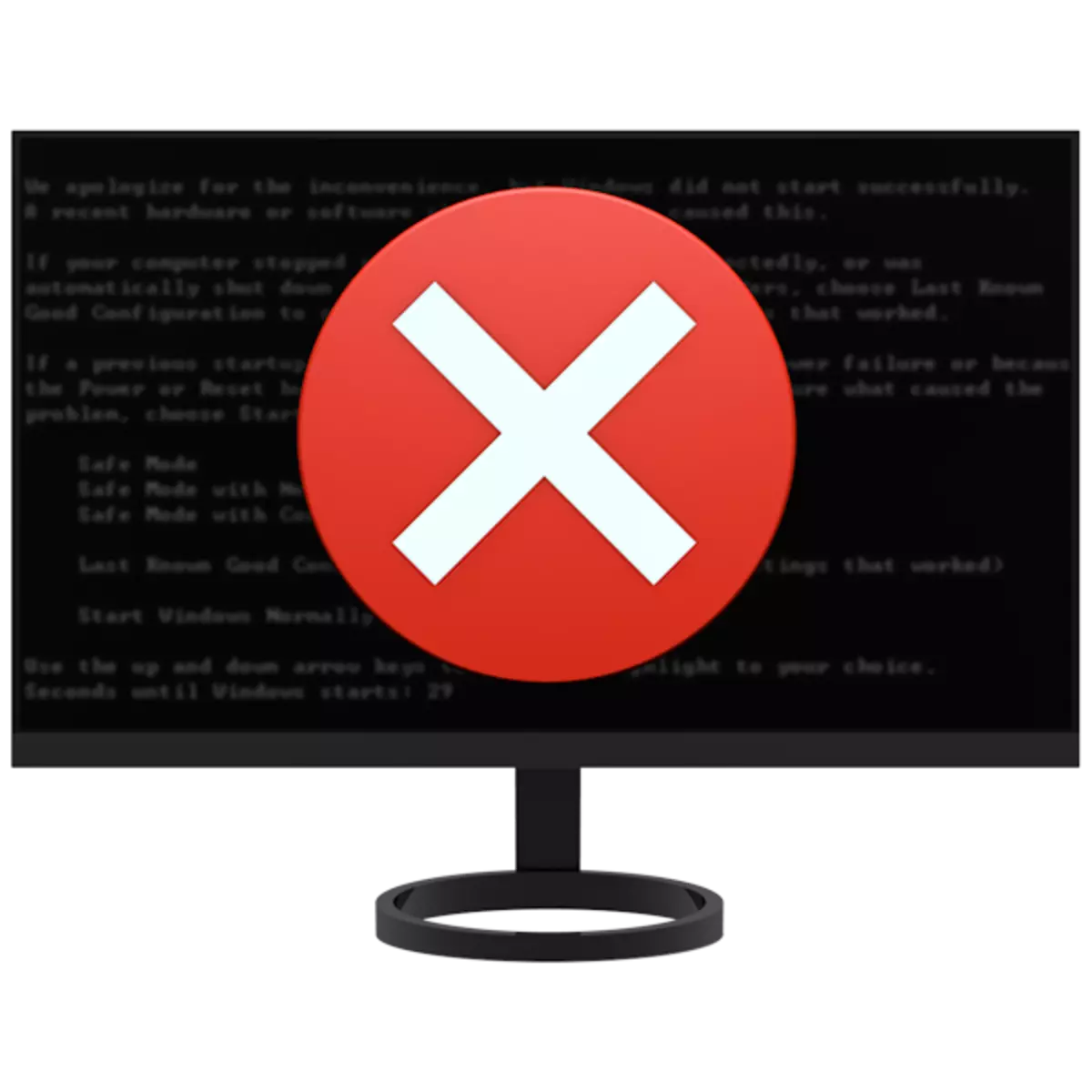
සාමාන්ය මෙහෙයුම් පද්ධතිය එහි විවිධ සංරචක, රියදුරන් හා මෘදුකාංග විවිධ ප්රදේශවල අඩංගු උදව් යාවත්කාලීන කර ගනී. සමහරවිට වින්ඩෝස් යාවත්කාලීන කිරීම්, එහි අසාර්ථකත්වය, දෝෂ පණිවිඩ, පමණක් නොව, කාර්ය සාධනය සම්පූර්ණ හානි සිදු කරමින් පමණක් නොවේ. මෙම ලිපියෙන් අපි පද්ධතිය මීළඟ යාවත්කාල පසු ආරම්භ කිරීමට ප්රතික්ෂේප ඇති තත්වය තුල දී ක්රියා කරන ආකාරය ගැන කතා කරනු ඇත.
වින්ඩෝස් 7 යාවත්කාලීන පසු ආරම්භ නොවන
යාවත්කාලීන ස්ථාපනය කරන විට වැරදි - පද්ධතිය එවැනි හැසිරීම එක් ගෝලීය සාධකය කිරීමට නියමිතය. ඔවුන්, නොගැලපීම නිසා විය හැකි ඇරඹුම් වාර්තාවක් ෙහෝ වෛරස් හා ප්රති-වයිරස වැඩසටහන් ක්රියාවන් සිදු වේ. ඊළඟට, අපි, මෙම ගැටලුව විසඳීම සඳහා පියවර කට්ටලයක් දෙන්න.හේතුව 1: නීත්යානුකූල නොවන වින්ඩෝස්
මේ දක්වා, ජාලය ඔබ විවිධ මුහුදු කොල්ලකරුවන්ගේ වින්ඩෝස් එක්රැස්වීම් විශාල සංඛ්යාවක් සොයා ගත හැකි වනු ඇත. ඔවුන්, ඇත්ත වශයෙන්, තමන්ගේ ම මාර්ගයක් හොඳ, නමුත් තවමත් එක් විශාල පසුබෑමක් වුනා ඇත. මෙම පද්ධති ගොනු සහ සැකසුම් සමග සමහර ක්රියාවන් සිදු කරන විට ගැටලු සිදුවීමකි. අවශ්ය සංරචක හුදෙක් බෙදාහැරීමේ සිට "සැපයුම අත්හිටුවන" හෝ-මුල් නොවන වෙනුවට හැක. ඔබ මේ එක්රැස්වීම් එකක් තියෙනවා නම්, එහි විකල්ප තුනක් ඇත:
- එකලස් වෙනස් කරන්න (නිර්දේශ කර නැත).
- සුපිරිසිදු ස්ථාපනයක් සඳහා වින්ඩෝස් බලපත්ර බෙදාහැරීම් භාවිතා කරන්න.
- පහත තීරණ ගොස් පසුව සම්පූර්ණයෙන්ම සැකසීම් වල අනුරූප කාර්යය හරවා පද්ධතිය යාවත්කාලීන කිරීම අතහැර.

තව දුරටත් කියවන්න: කොහොමද Windows මත ආබාධිත යාවත්කාලීන 7
හේතුව 2: යාවත්කාලීන ස්ථාපනය කරන විට දෝෂ
අද මේ ගැටලුවට ප්රධාන හේතුව වන අතර, බොහෝ අවස්ථාවලදී මෙම උපදෙස් එය විසඳා ගැනීමට උදව්. වැඩ කිරීමට, අප "හත" සමග ස්ථාපනය මධ්යම (තැටිය හෝ flash ධාවකය) අවශ්ය වනු ඇත.
තව දුරටත් කියවන්න: ඇරඹුම් ෆ්ලෑෂ් ඩ්රයිව් භාවිතා කරමින් වින්ඩෝස් 7 ස්ථාපනය කිරීම
ඔබ මුලින්ම පද්ධතිය "නිරාපද ප්රකාර" තුළ ආරම්භ දැයි පරීක්ෂා කිරීමට අවශ්ය වේ. පිළිතුර ධනාත්මක වන්නේ නම්, එය එම තත්ත්වය නිවැරදි කිරීමට වඩාත් පහසු වනු ඇත. අපි පැටවීම හා එය යාවත්කාල කිරීමට වූ එම රාජ්ය සම්මත මෙවලමක් සමඟ පද්ධතිය නැවත. මෙය සිදු කිරීම සඳහා, එය සුදුසු දිනය සමග ලක්ෂ්යයක් තෝරා ගැනීමට තරම් වේ.
වැඩිදුර කියවන්න:
වින්ඩෝස් ආරක්ෂිත මාදිලිය ඇතුළු කරන ආකාරය 7
වින්ඩෝස් 7 ප්රතිස්ථාපනය කරන්නේ කෙසේද?
සිදු නො ලකුණු හෝ "නිරාපද ප්රකාර" තිබේ නම්, ස්ථාපන වැඩසටහන ගුවන් සන්නද්ධ, ලබා ගත හැකි නොවේ. අපි ලස්සන සරල, නමුත් වැඩි කර්තව්ය සඳහා: ඔබ "විධාන රේඛාව" භාවිතා delete ප්රශ්නය යාවත්කාලීන කළ යුතුයි.
- අපි ස්ථාපන වැඩසටහන ආරම්භක කවුළුව සඳහා flash ධාවකය, බලා සිට පරිගණකය ප්රවේශනය කරන්න. ඊළඟට, පසුව කොන්සෝලය විවෘත කරනු ඇත මුද්රිත මාධ්ය SHIFT + F10 යතුරු.

- ඊළඟට, ඔබට පද්ධතිමය ලෙස සලකුණු, වන "වින්ඩෝස්" ෆෝල්ඩරය ඇතුළත් තැටි කොටස් කුමන විසින් තීරණය කළ යුතුය. මෙම කණ්ඩායම අපට උපකාර කරනු ඇත
dir.
එය පසු, ඔබ ENTER කෙලින්ම සහ මාධ්ය සමග වෙන් ඇස්තමේන්තුගත ලිපිය එකතු කළ යුතුයි. උදාහරණ වශයෙන්:
Dir e:
කොන්සෝලය මෙම ලිපිනය ඇති "වින්ඩෝස්" ෆෝල්ඩරය අනාවරණය නොවේ නම්, වෙනත් ලිපි ඇතුලත් කිරීමට උත්සාහ කරන්න.

- පහත සඳහන් විධානය භාවිතා කර පද්ධතිය ස්ථාපනය යාවත්කාලීන ලැයිස්තුව දර්ශනය වනු ඇත.
DISM / ගොනුව: ඊ: \ / ලබා ගන්න-පැකේජ
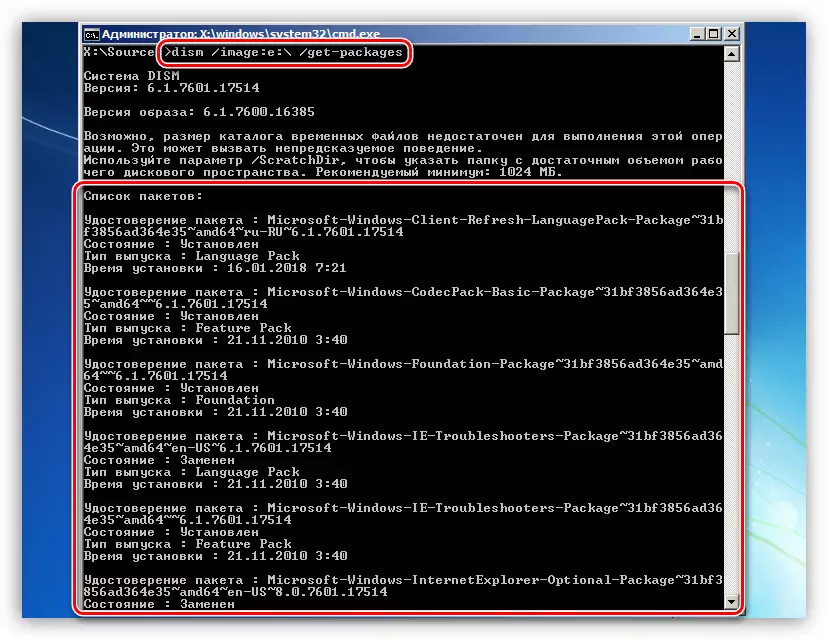
- අපි ලැයිස්තුව හරහා දිව හා අසාර්ථක සිදු වී ඇත පෙර ස්ථාපනය කර ඇති බව යාවත්කාලීන සොයා ගන්න. හුදෙක් දිනය බලන්න.
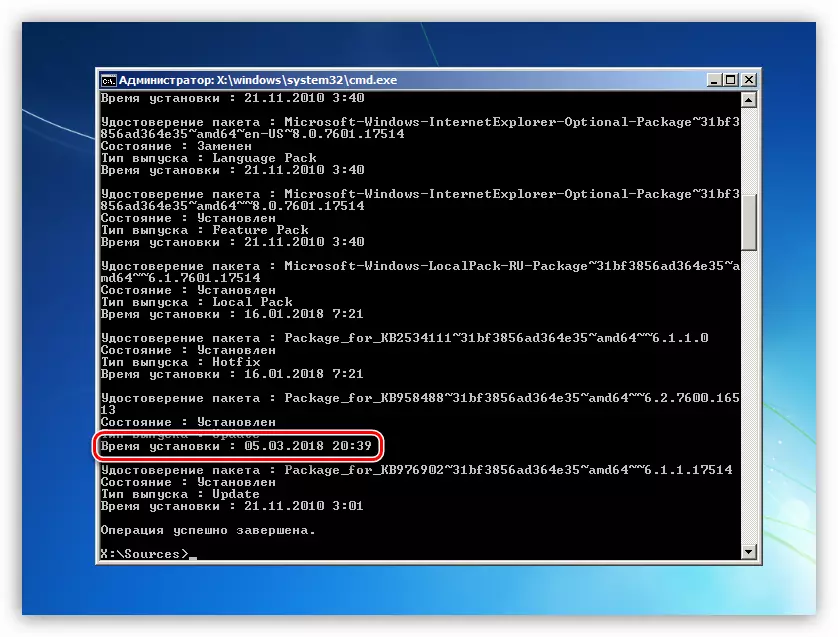
- දැන් අපි මෙම යාවත්කාලීන නම, රූපරාමුව දී පෙන්වා ඇති පරිදි, වචන "පැකේජය සහතිකය" (අන් මගක් වනු ඇත) සමග වෙන්, පසුව PCM එබීමෙන් අලවන්න හැම දේම පිටපත් කරගන්න.
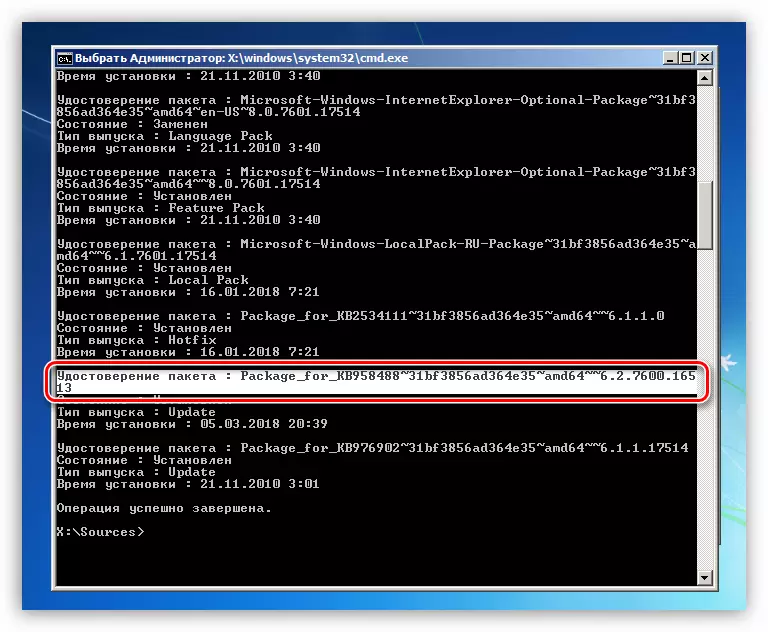
- නැවත වරක්, කොන්සෝලය වෙත පිටපත් ඇතුල් කොට ඇති අයිතිය මූසිකය බොත්තම ඔබන්න. ඇය වහාම දෝෂයක් ලබා දෙනු ඇත.
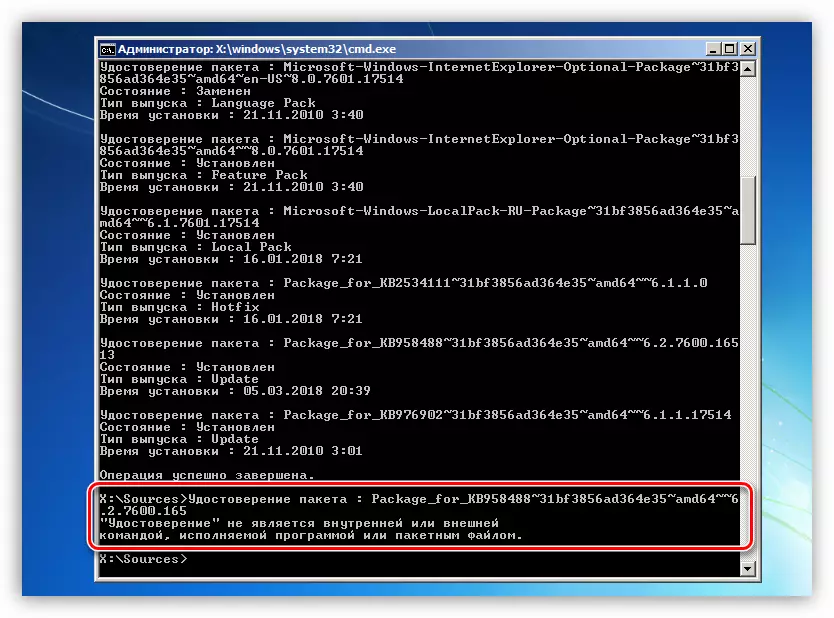
මාධ්ය කඳුරට යතුර (ඊතල). මෙම දත්ත "විධාන රේඛා" වෙත නැවත එකතු කරනු ලැබේ. අපි හැම දෙයක්ම නිසි ලෙස ඇතුළත් කර ඇත්දැයි පරීක්ෂා කරන්න. යමක් අතුරුදහන් වේ නම්, එක් කරන්න. මෙම සාමාන්යයෙන් නම අවසානයේ අංක වේ.

- ඊතල වැඩ පේලියක ආරම්භයේදී කිරීමට පියවර සහ බඩවැලේ හා අවකාශයක් සමග "පැකේජය සහතිකය" යන වචනය ඉවත් කරන්න. එකම නම ඇති විය යුතු ය.

- පේලියක ආරම්භයේදී විධානය හඳුන්වා
DISM / ගොනුව: ඊ: \ / ඉවත් කරන්න-පැකේජය /
එය ආසන්න වශයෙන් පහත සඳහන් (ඔබගේ පැකේජය වෙනස් යනුවෙන් නම් කළ හැකිය) විය යුතුය:
DISM / ගොනුව: ඊ: \ / ඉවත් කරන්න-පැකේජය /packagename:package_for_kb2859537~31bf8906ad456e35~x86
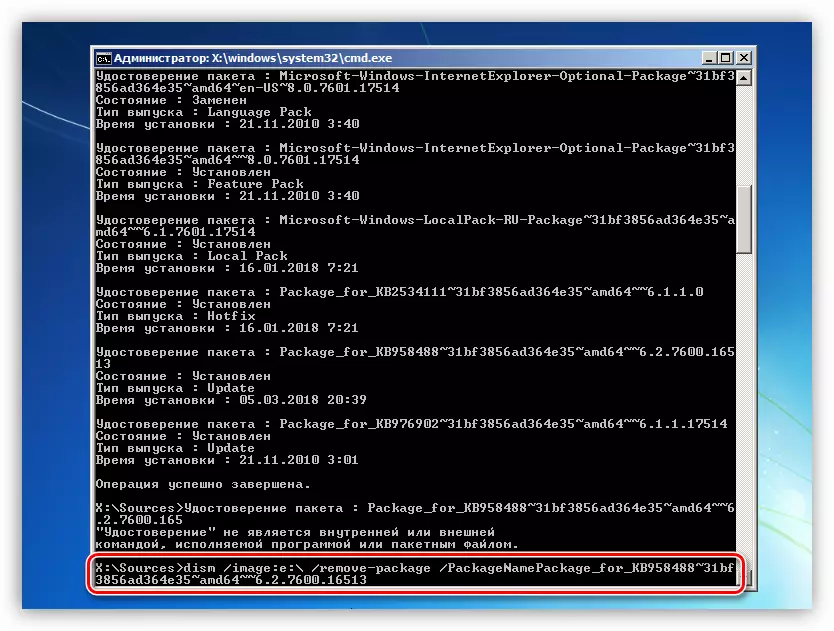
ENTER ක්ලික් කරන්න. යාවත්කාලීන මකා දමන ලදී.

- මේ ආකාරයෙන් ම, අප අනුරූප ස්ථාපනය දිනය අනෙකුත් යාවත්කාලීනයන් සොයා මකා දැමීම.
- ඊළඟ පියවර බාගත යාවත්කාලීන සමග ෆෝල්ඩරය ශුද්ධ පවිත්ර කිරීම සඳහා වේ. අප එසේ කණ්ඩායම මෙම වගේ ඇත, මෙම ලිපිය ඊ තිබෙන පද්ධති කොටස අනුරූප බව දැන:
RMDIR / S / Q ඊ: \ Windows \ SoftWaredistribution
මෙම ක්රියාවන්, අපි සම්පූර්ණයෙන්ම බහලුම මකා දමන ලදී. එය පැටවීම පසු එය නැවත ඇති නමුත්, එම බාගත ගොනු මැකී යනු ඇත.

- දෘඩ තැටිය සිට පරිගණකය නැවත ආරම්භ කරන්න සහ Windows ක්රියාත්මක කිරීමට උත්සාහ කරන්න.
හේතුව 3: අනිෂ්ට වැඩසටහන් සහ ප්රති-වයිරස
එම නවීකරණය කරන ලද සංරචක සහ පද්ධති ලිපිගොනු මුහුදු කොල්ලකරුවන්ගේ එක්රැස්වීම්වල ඇති බව අපි දැනටමත් ඉහත ලියා ඇති. සමහර ප්රති-වයිරස වැඩසටහන් මෙම අතිශයින් negative ණාත්මක හා අවහිර කිරීම් සමඟ සම්බන්ධ විය හැකිය (ඒවායේ දෘෂ්ටි කෝණයෙන්) මූලද්රව්යයන් පවා මකා දැමීම පවා විය හැකිය. අවාසනාවකට මෙන්, කවුළු පටවා නොමැති නම්, කිසිවක් කළ නොහැක. ඔබට ඉහත උපදෙස් අනුව පද්ධතියේ ක්රියාකාරිත්වය යථා තත්ත්වයට පත් කළ හැකි අතර ප්රති-වයිරස ක්රියා විරහිත කරන්න. අනාගතයේ දී, එහි භාවිතය සම්පූර්ණයෙන්ම අතහැර දැමීම හෝ බෙදාහැරීම ප්රතිස්ථාපනය කිරීම අවශ්ය විය හැකිය.
වැඩිදුර කියවන්න: ප්රති-වයිරස ක්රියා විරහිත කරන්නේ කෙසේද
වෛරස් හැසිරීම සමානව හැසිරෙන නමුත් ඔවුන්ගේ ඉලක්කය වන්නේ පද්ධතියට හානි කිරීමයි. කෘමි හානි සිට පළාත් සභා ශුද්ධ පවිත්ර කිරීම සඳහා බොහෝ ක්රම තිබේ, නමුත් අපි පමණක් සුදුසු එකක් - උදාහරණයක් ලෙස ප්රති-වයිරස වැඩසටහන්, කැස්පර්ස්කි මුදවාගැනීමේ තැටි සමග ඇරඹුම් flash ධාවකය භාවිතා කිරීම.
වැඩිදුර කියවන්න: Kasserskyke බේරා ගැනීමේ තැටි 10 සහිත ආරම්භ කළ හැකි ෆ්ලෑෂ් ඩ්රයිව් එකක් නිර්මාණය කිරීම
බලපත්ර නොවන රැස්වීම්වල, මෙම ක්රියා පටිපාටිය මඟින් මෙම ක්රියා පටිපාටිය මඟින් පද්ධති ක්රියාකාරිත්වය මෙන්ම තැටියේ දත්තවල දත්ත සම්පුර්ණයෙන්ම අහිමි විය හැකිය.
- සාදන ලද ෆ්ලෑෂ් ඩ්රයිව් වෙතින් පරිගණකයක් පරිගණකයක් උඩුගත කරන්න, යතුරුපුවරුවේ ඊතල භාවිතා කර භාෂාව තෝරන්න, සහ Enter ඔබන්න.
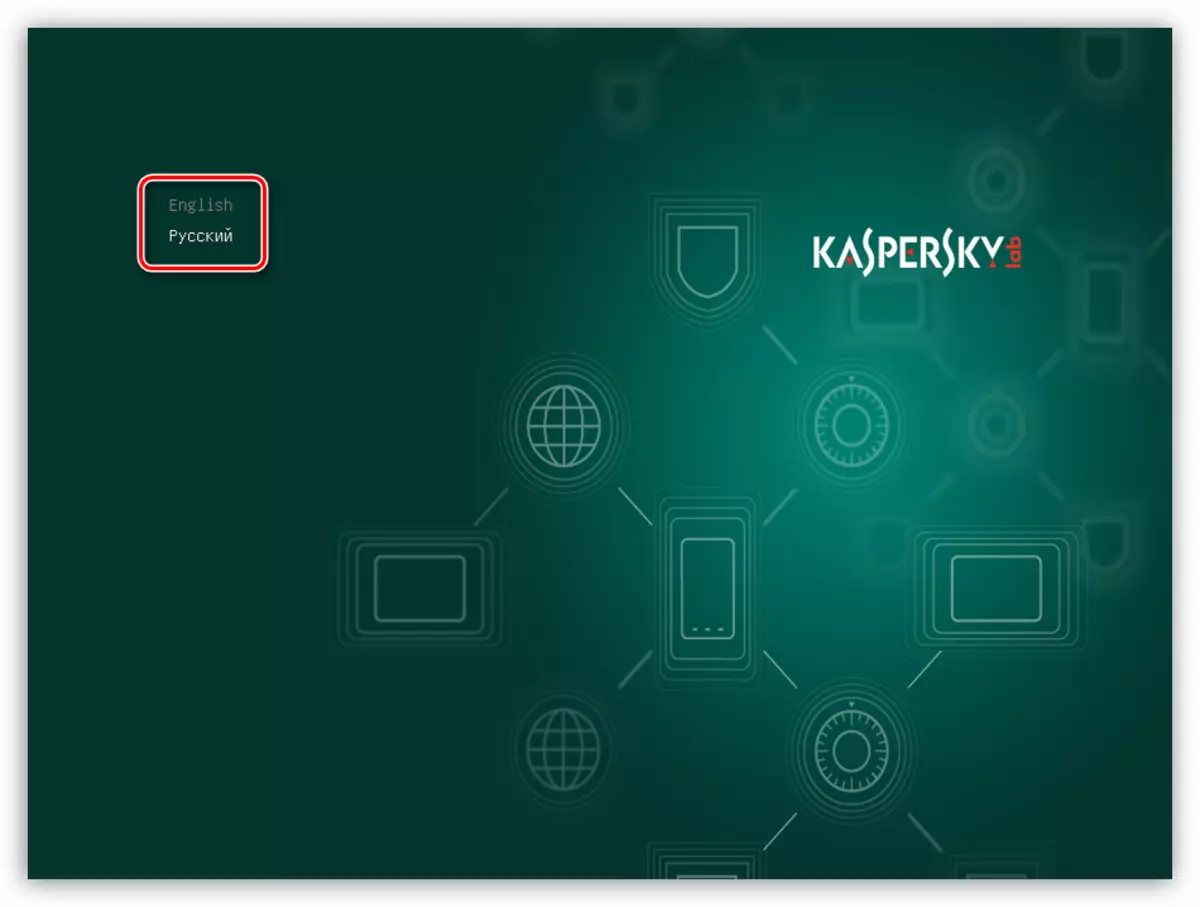
- අපි "ග්රැෆික් ප්රකාරය" අත්හැර නැවත Enter යතුර ඔබන්න.
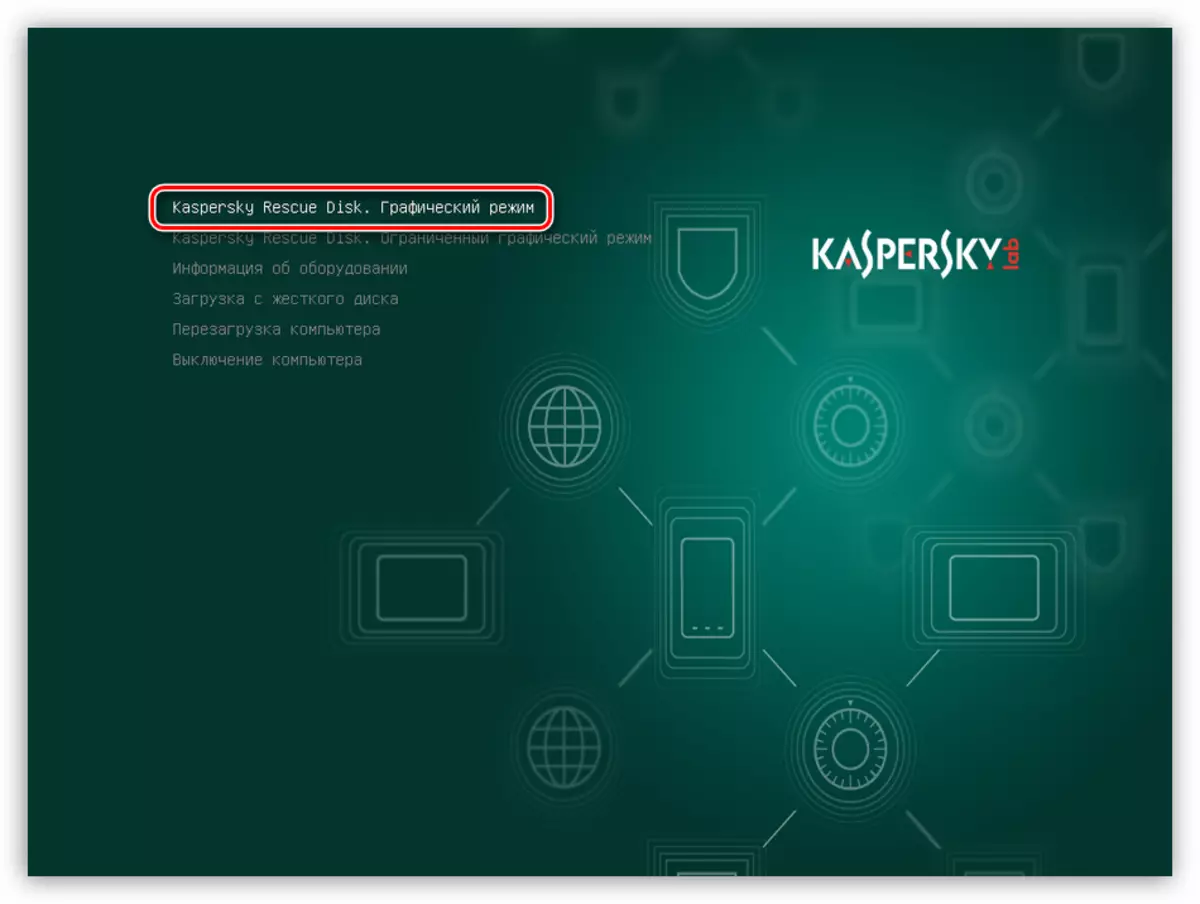
වැඩසටහන් ආරම්භය එනතුරු අපි බලා සිටිමු.
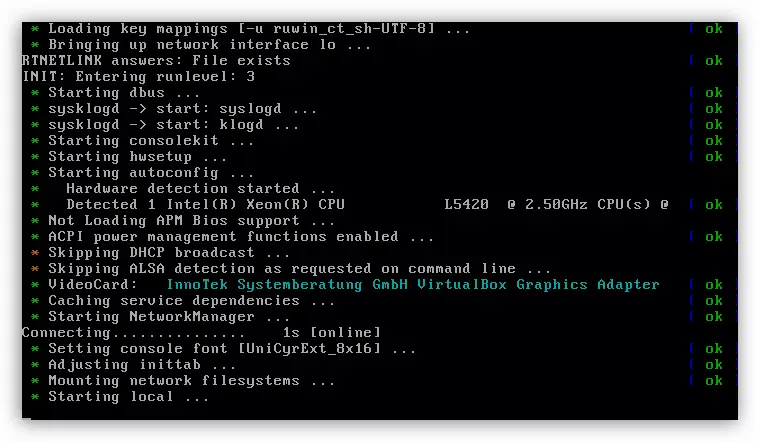
- පද්ධතිය නින්දේ මාදිලියේ හෝ එහි වැඩ කටයුතු වැරදියට නිම කර ඇති බව අනතුරු ඇඟවීමක් දිස්වන්නේ නම්, "ඉදිරියට යන්න" ක්ලික් කරන්න.

- බලපත්ර ගිවිසුමේ නියමයන් අපි පිළිගනිමු.
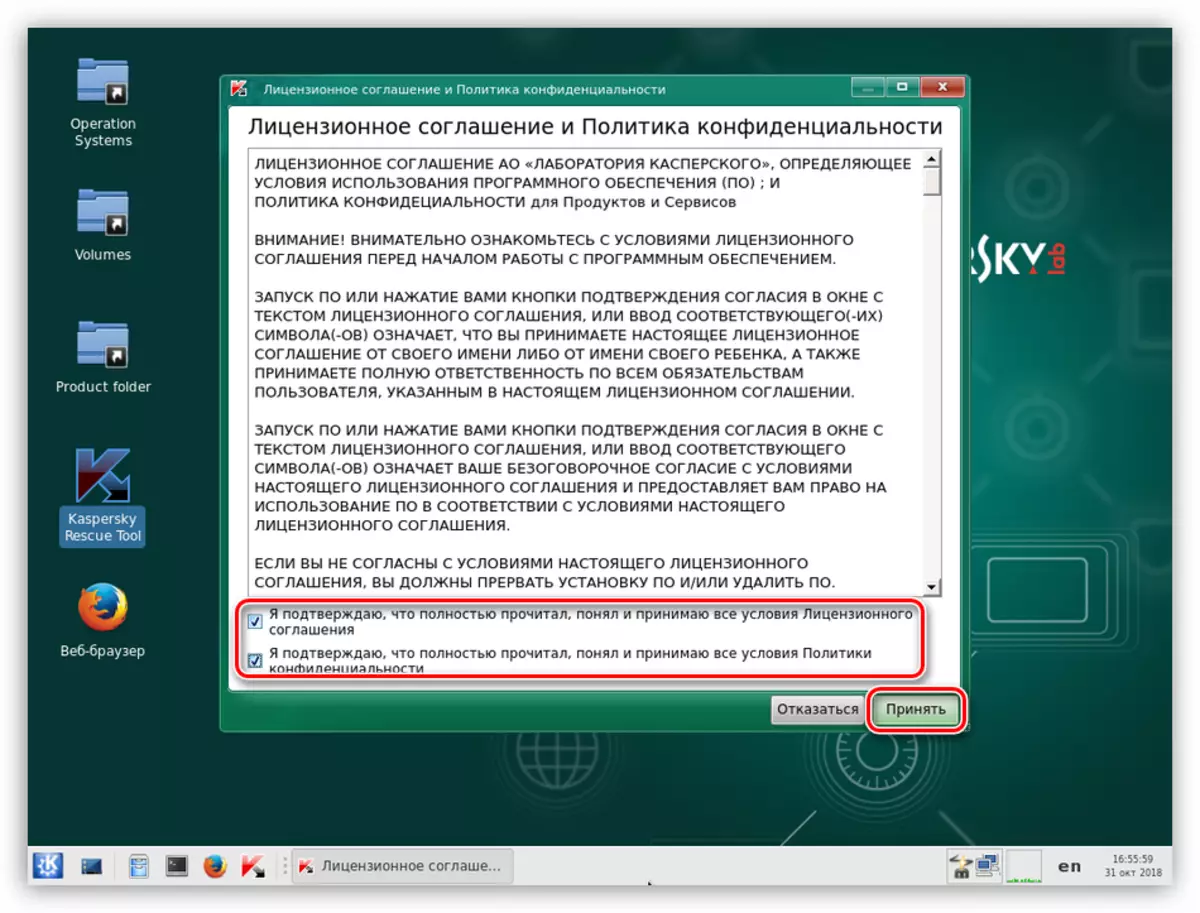
- ඊළඟට, වැඩසටහන එහි ප්රති-වයිරස-විරෝධී උපයෝගීතාව දියත් කරනු ඇත, එහි ජනේලය තුළ, "පරාමිතීන් වෙනස් කරන්න" ක්ලික් කරන්න.
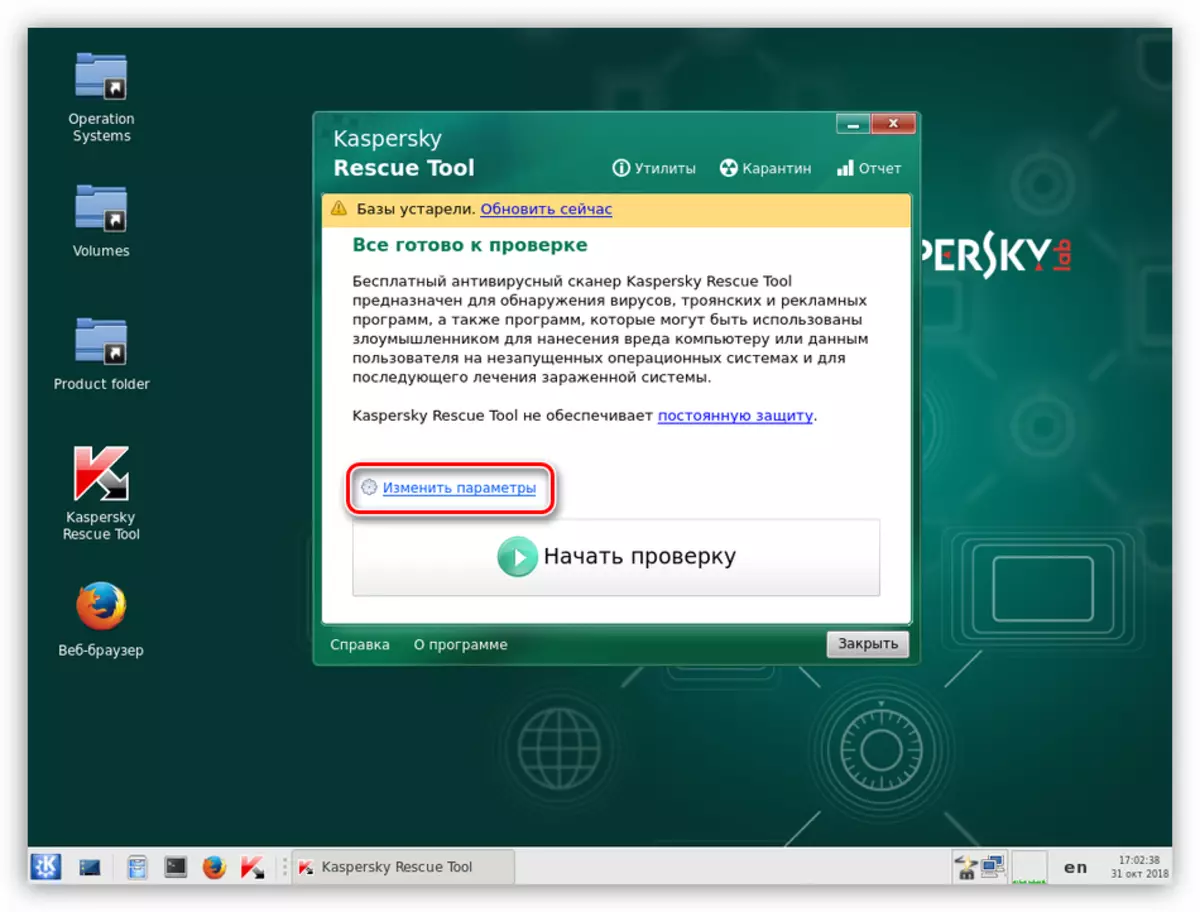
- අපි සියලු ඩව්ව් තබා හරි ක්ලික් කරන්න.
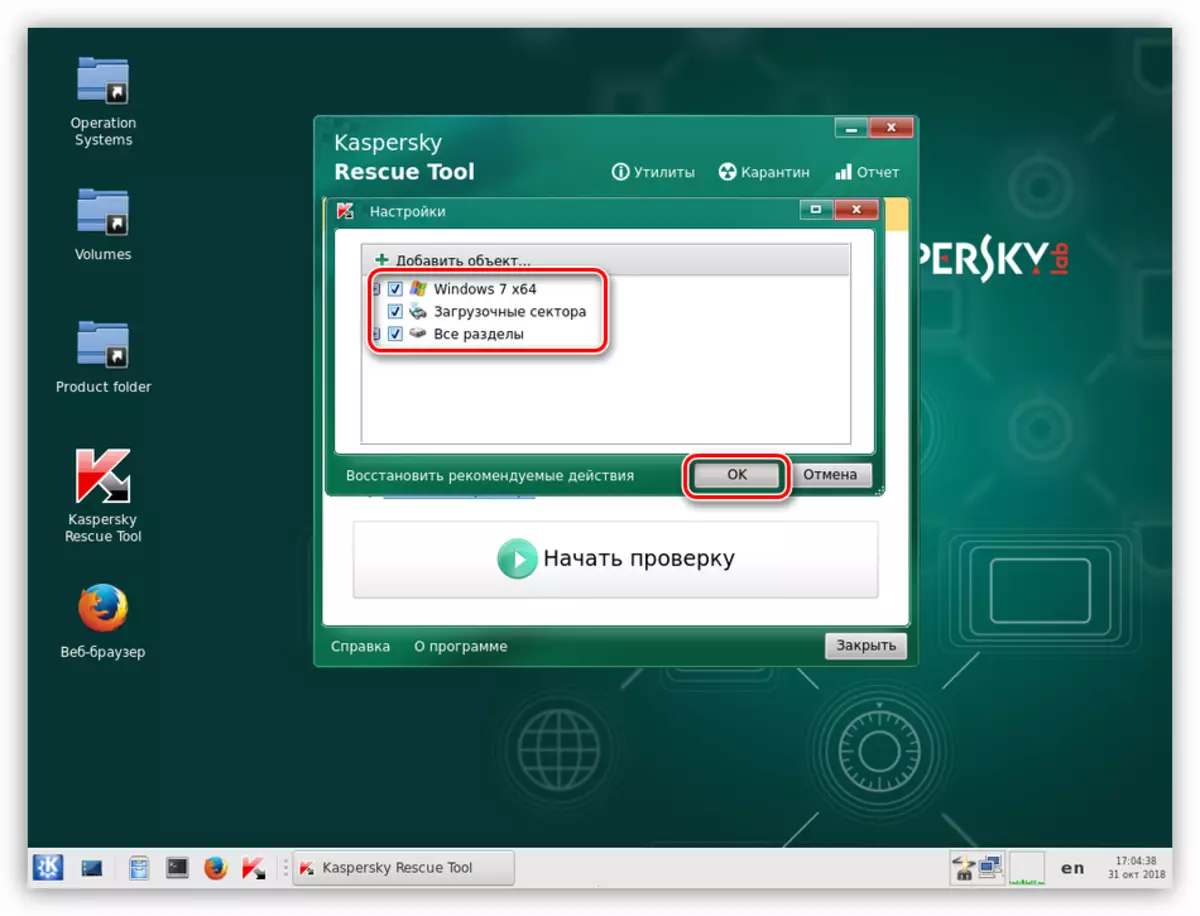
- උපයෝගිතා අතුරුමුහුණතේ ඉහළ කොටස පදනම් යල් පැන ගිය බවට අනතුරු ඇඟවීමක් පෙන්නුම් කරන්නේ නම්, "දැන් යාවත්කාලීන කරන්න" ක්ලික් කරන්න. ඔබට අන්තර්ජාලයට සම්බන්ධ වීමට අවශ්ය වනු ඇත.

බාගැනීම අවසන් වන තෙක් අපි බලා සිටිමු.
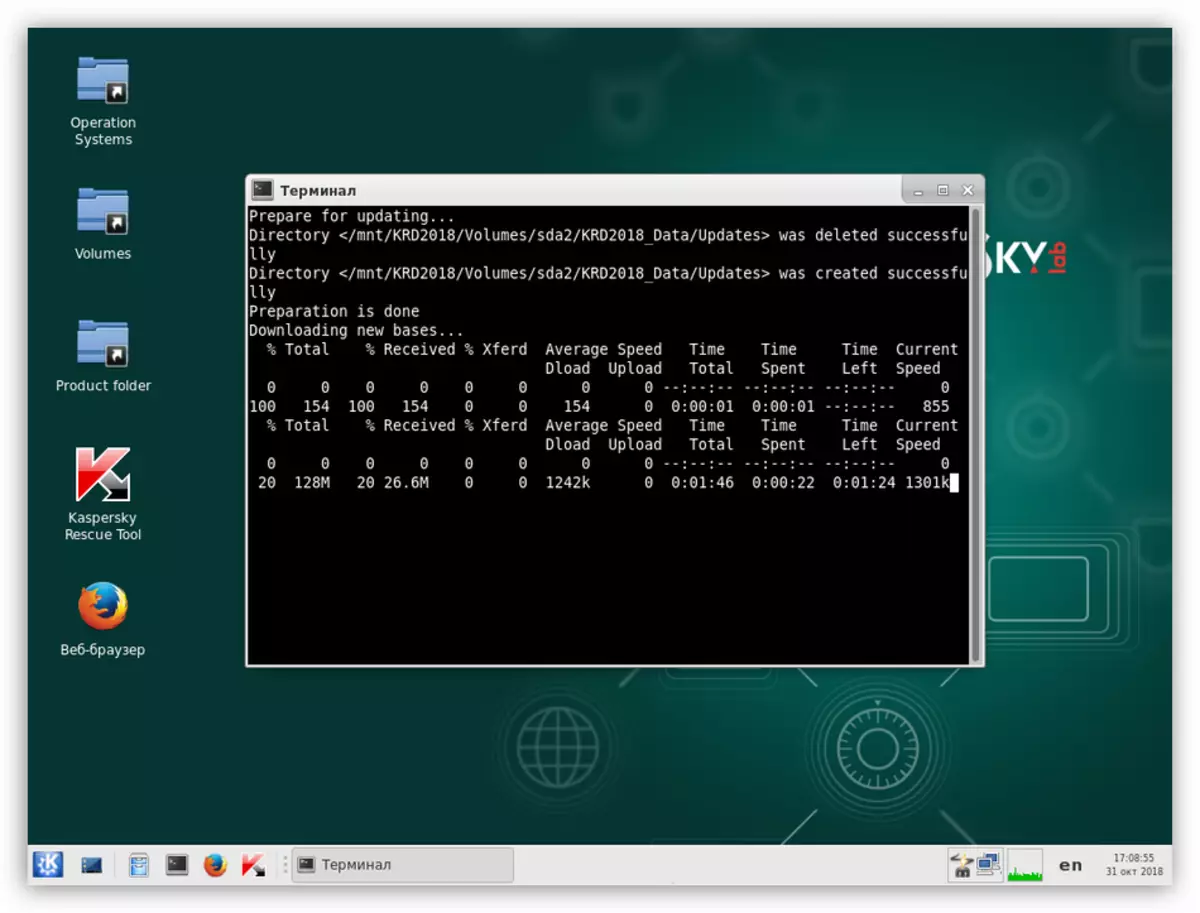
- බලපත්ර කොන්දේසි නැවත පිළිගැනීම සහ ආරම්භ කිරීම, "ආරම්භක චෙක්පත" බොත්තම ක්ලික් කරන්න.
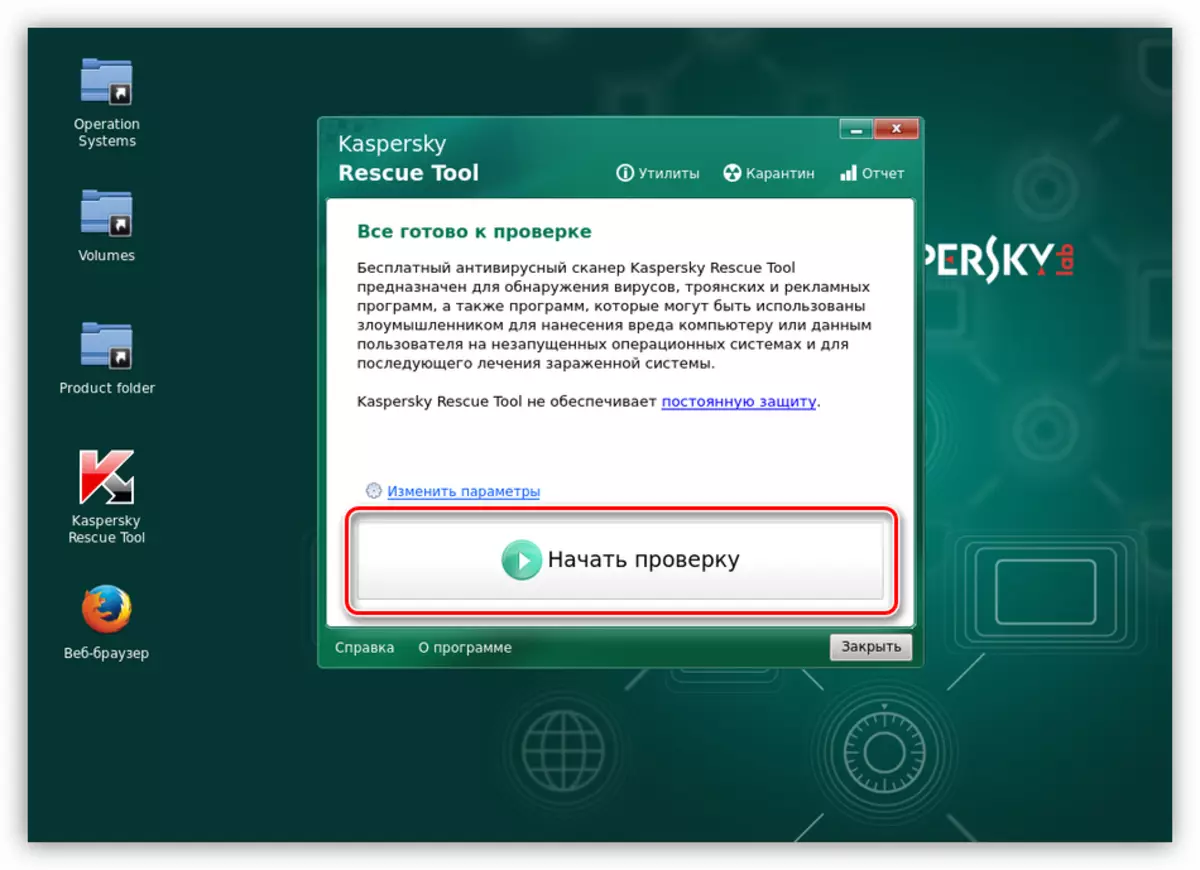
අපි ප්රති .ල බලාපොරොත්තුවෙන් සිටිමු.

- "සියල්ල උදාසීන කරන්න" බොත්තම ඔබන්න, පසුව "ඉදිරියට යන්න".
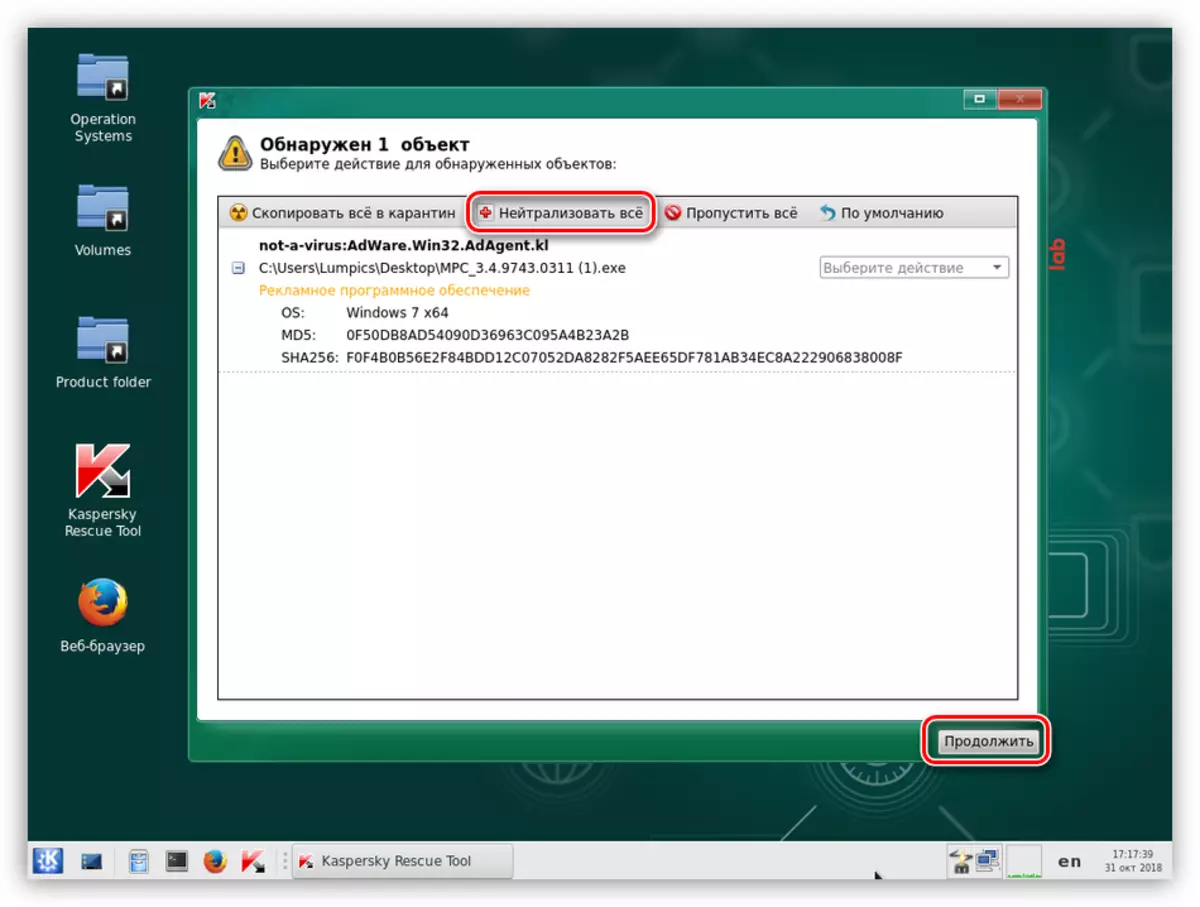
- අප ප්රතිකාර හා දීර්ඝ ස්කෑන් තෝරා ගන්න.
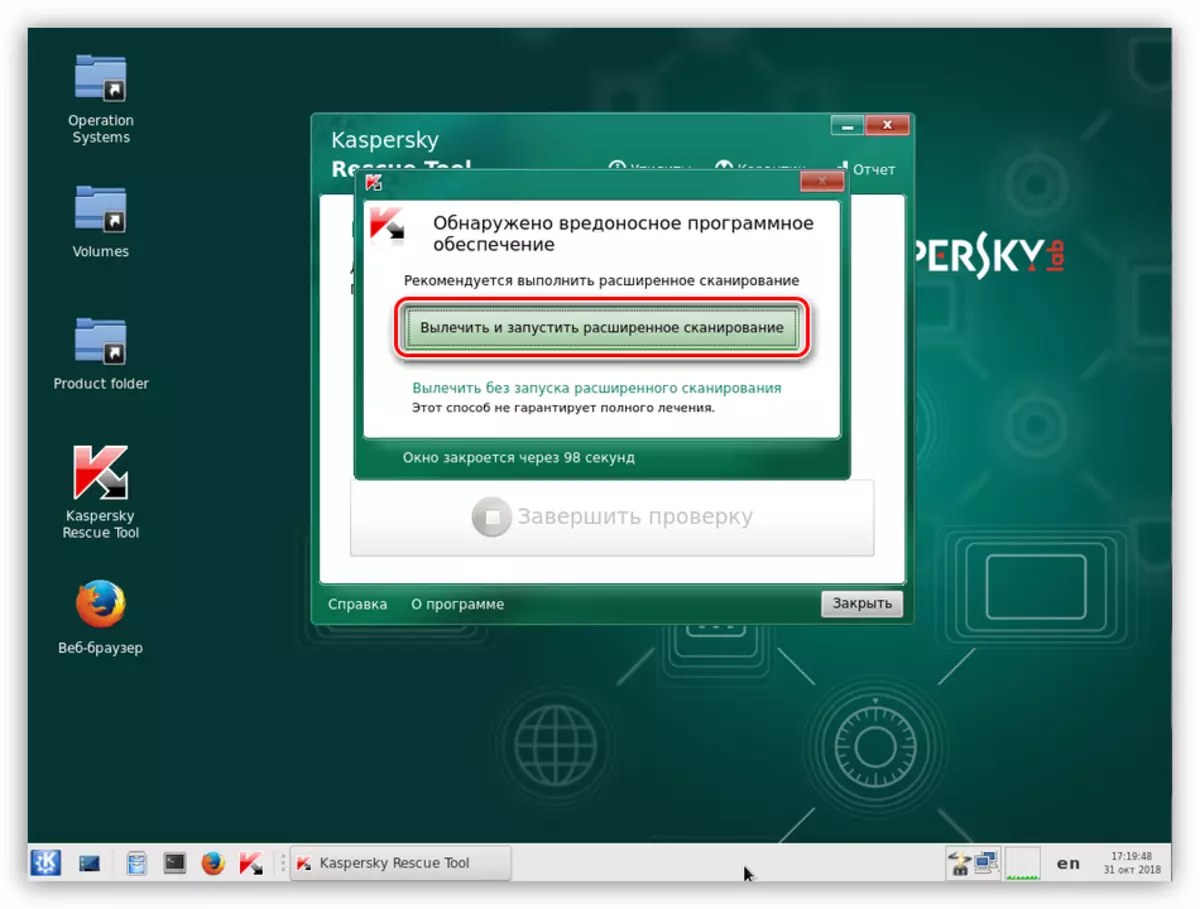
- ඉදිරි චෙක්පත සම්පූර්ණ කිරීමෙන් පසු, අපි සැක අංග ඉවත් කිරීම හා පද්ධතිය ආරම්භ කිරීමට ක්රියා නැවත.
තුලමත්, වෛරස් ඉවත් කිරීම අපට ප්රශ්නයක් විසඳා ගැනීමට උදව් නැහැ, නමුත් එය හේතු වූ එක් හේතුවක් තුරන් වනු ඇත. මෙම ක්රියාවලිය පසු, ඔබ පද්ධතිය හෝ මැකීම යාවත්කාලීන නැවත වෙත යාම සඳහා අවශ්ය වේ.
නිගමනය
අසාර්ථක යාවත්කාලීන පසු පද්ධතිය කාර්ය සාධනය නැවත ප්රතිසංස්කරණය - කාර්යය nontrivial වේ. එවැනි පද්ධතියේ අඩුපාඩු රථයක් ගැටීමෙන් වූ පරිශීලක මෙම ක්රියා පටිපාටිය සම්පාදනය තුලදී සැලකිලිමත් හා ඉවසීම පෙන්වන්න ඇත. කිසිවක් උදව් කළා නම්, එය වින්ඩෝස් ව්යාප්තිය සහ නැවත ස්ථාපනය පද්ධතිය වෙනස් කිරීම සම්බන්ධව සිතන වටී.
